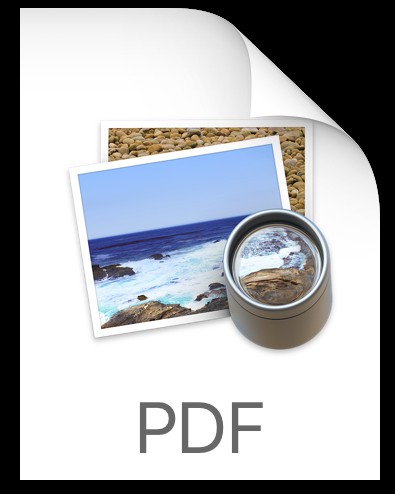
Možná to není dobře známé, ale iOS má několik způsobů, jak uložit věci jako PDF a tisknout webové stránky a další dokumenty jako soubory PDF. Zatímco jedna z nejoblíbenějších metod zahrnuje použití 3D Touch, pro zařízení bez této schopnosti je k dispozici jiný přístup ke generování PDF a místo toho se spoléhá na trik s gesty, který něco uloží jako PDF. Výhodou ukládání souborů PDF metodou gest je, že funguje na iPadu i iPhone a iPodu touch a pokrývá mnohem širší škálu zařízení.
Je to také docela jednoduché, i když je zcela skryto před jakoukoli zjevnou uživatelskou interakcí. Tento skvělý trik pro ukládání PDF předvedeme uložením webové stránky jako PDF na iPhonu, iPadu a iPodu touch, ale funguje to stejně i s jinými typy dokumentů z běžných aplikací, jako jsou Poznámky, Pages, Numbers a mnoho dalších. Chcete-li mít tuto speciální funkci gesta uložení PDF, budete potřebovat moderní verzi iOS 10 nebo novější, není zahrnuta ve starých verzích, takže v případě potřeby aktualizujte své zařízení.
Jak uložit jako PDF na iPad a iPhone pomocí gesta přiblížení
Webové stránky a většinu dalších dokumentů můžete uložit jako PDF pomocí do značné míry skrytého a neznámého triku gesta na obrazovce Tisk v systému iOS. Zde je návod, jak to funguje pro iPhone a iPad:
- Otevřete Safari (nebo aplikaci jako Notes) a přejděte na to, co chcete uložit jako soubor PDF. Tento výukový program používá například webovou stránku
- Nyní klepněte na tlačítko akce Sdílení, je to malý čtvereček se šipkou vylétající z horní části
- Klepněte na „Tisk“ z možností nabídky Sdílení listu
- Na obrazovce Náhled tisku položte dva prsty na náhled a roztáhněte je od sebe, jedná se v podstatě o obrácené gesto sevření, které byste použili k přiblížení obrázku v systému iOS
- To odhaluje tajnou možnost ukládání PDF v systému iOS. Nyní znovu klepněte na tlačítko akce Sdílení, chcete-li uložit nebo sdílet webovou stránku nebo dokument jako PDF
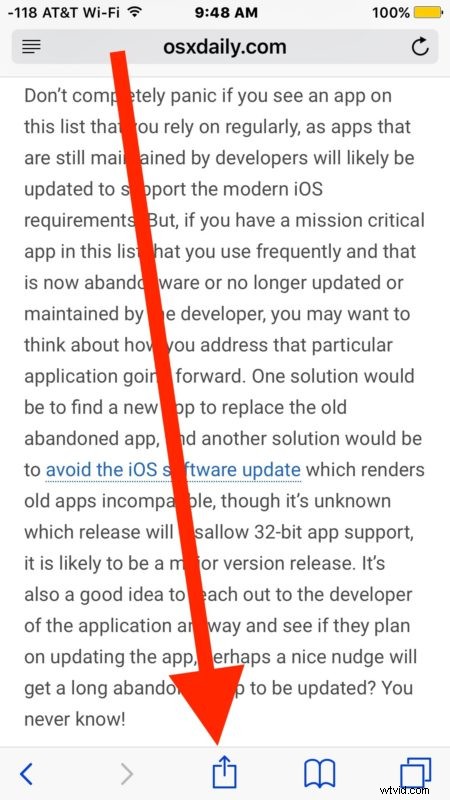
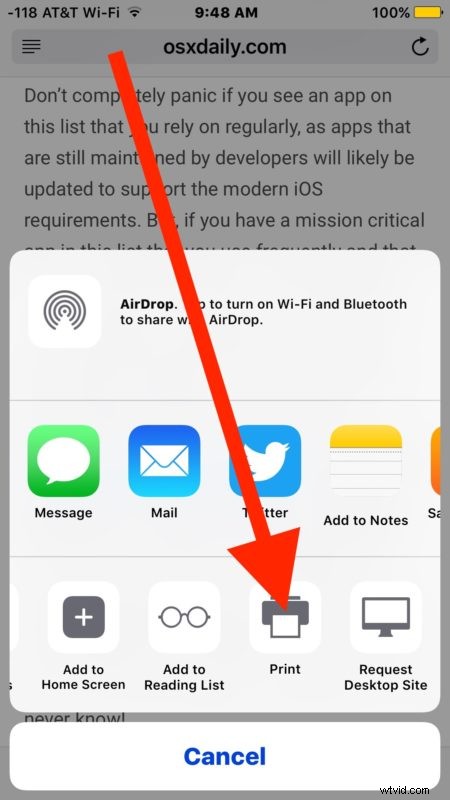
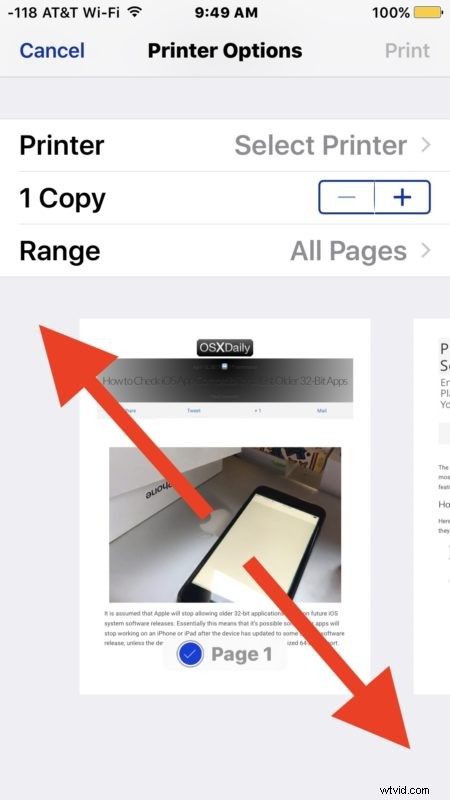
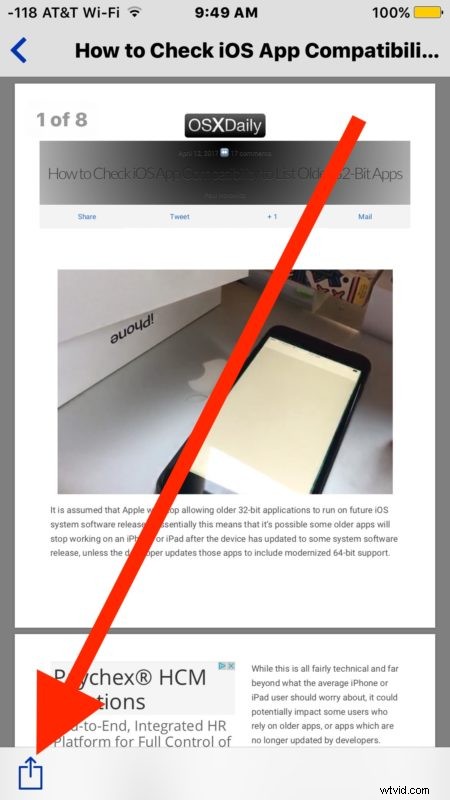
Vygenerované PDF můžete uložit na iCloud Drive nebo do několika dalších služeb a aplikací, včetně iBooks, Dropbox, Kindle a dalších. Můžete se také rozhodnout sdílet uložený soubor PDF také prostřednictvím zpráv, pošty nebo AirDrop.
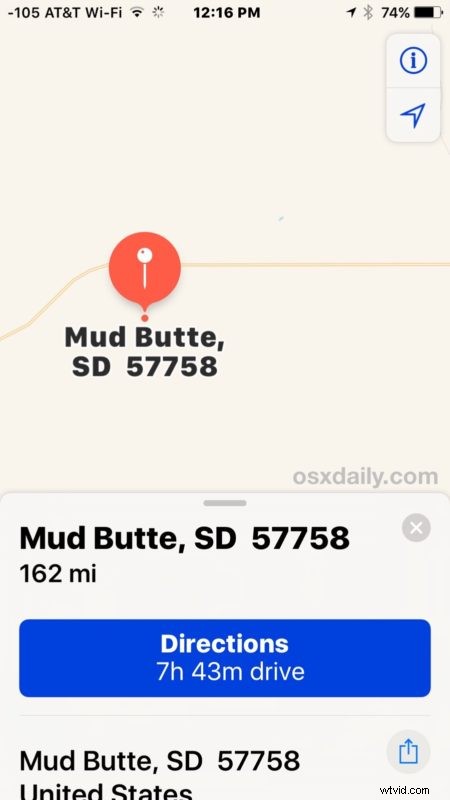
Proč se tak důležitá a užitečná funkce, jako je ukládání ve formátu PDF, skrývá za gestem na nejasné tiskové obrazovce, je trochu záhadou, ale možná to budoucí verze iOS učiní viditelnější a snadněji přístupné přímo v nabídce Sdílení.
Toto není jediný způsob, jak dosáhnout generování PDF v iOS, ve skutečnosti můžete použít výše uvedený tisk do PDF pomocí triku iPhone 3D Touch, který je také přístupný z obrazovky Tisk, nebo můžete dokonce uložit webové stránky do aplikace iBooks jako soubor PDF. v iOS pomocí jednoduchých nabídek pro sdílení a ukládání, i když k tomu budete samozřejmě potřebovat aplikaci iBooks nainstalovanou na iPhonu nebo iPadu.
Mnohem starší verze iOS nejsou úplně ve tmě, můžete použít tento starší trik k dosažení stejného výsledku, zahrnuje to přidání malého úryvku javascriptu do záložek a přístup k tomu, když chcete generovat soubory PDF, ne tak plynulé jako nativní iOS. přístup, ale stejně to funguje i na starých verzích iOS.
Děkujeme Luisovi za zanechání této skvělé alternativní možnosti ukládání PDF v našich komentářích! Znáte nějaké další užitečné tipy pro ukládání, generování nebo úpravy PDF pro iOS? Máte oblíbený trik s PDF pro iPhone nebo iPad? Dejte nám vědět v komentářích!
